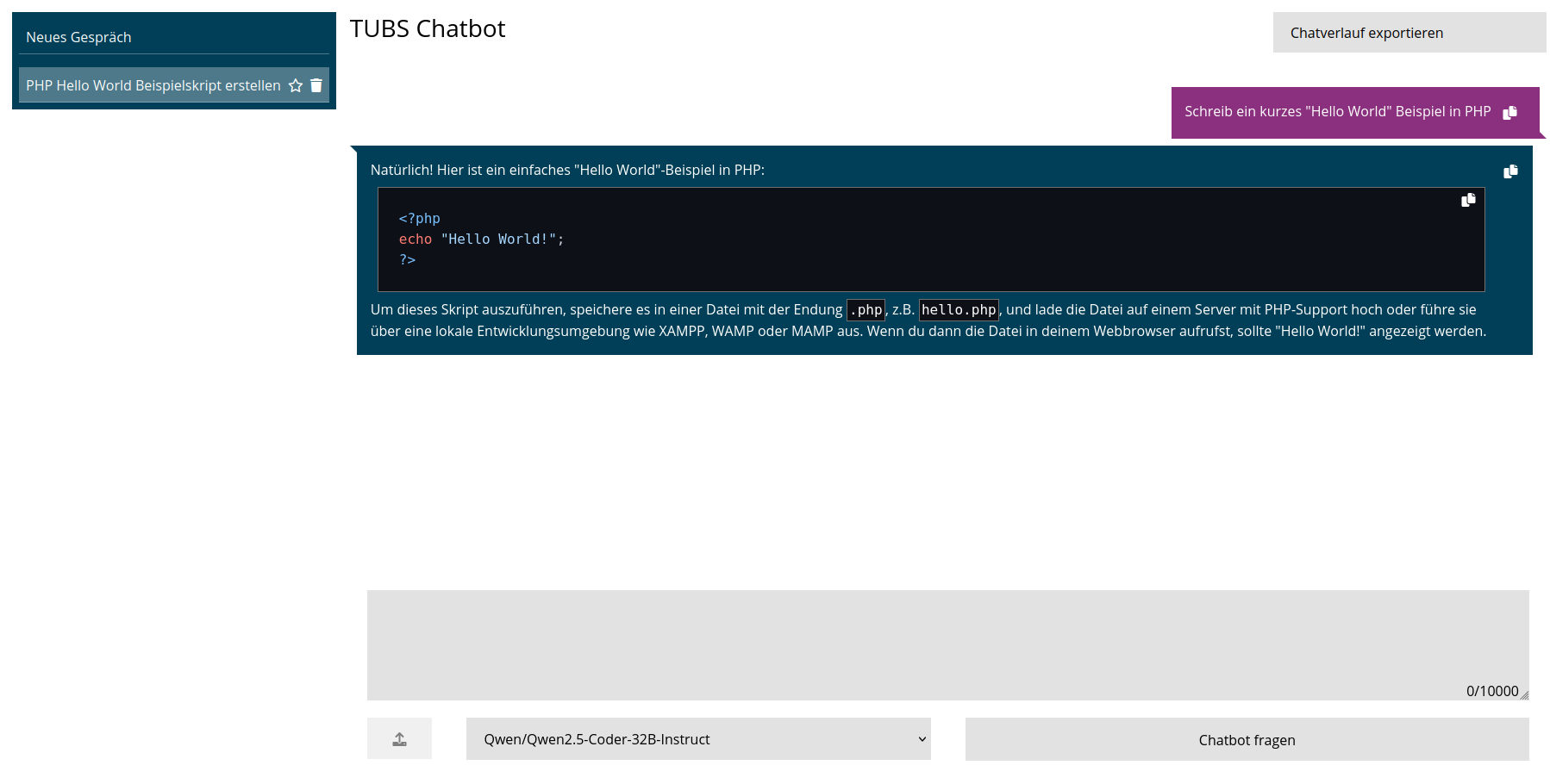Chatbot (On-Premise)
Die KI-Toolbox bietet Zugriff zu vielen sogenannten LLMs (Lange Language Modellen), die es ermöglichen mit der KI zu sprechen, Fragen zu stellen und kleine Aufgaben erledigen zu lassen. Im Vergleich zu den externen LLMs werden die On-Premise LLMs direkt bei der TU Braunschweig gehostet. Das heißt, dass die Daten die an diesen LLMs geschickt werden verlassen das TU Braunschweig Netz nicht.
Über die Option "Chatbot (On-premise)" erreicht man den Modul.
Eine demListe Textfeldder kannaktuellen manverfügbaren dieModellen: Fragehttps://ki-toolbox.tu-braunschweig.de/authenticationToken/show
Das genannt)Modul eintippen.bietet Eszurzeit istdiese möglich,Funktionalitäten einan:
- Chat mit verschiedenen Modellen
fürmöglich - Chat
Bearbeitung auszusuchen. Mit der "Enter" Taste oder mit einem Klick auf "Chatbot fragen" kann man die Bearbeitung starten.Die FragenVerlauf undAntwortenHistoriesind in dem Chatverlauf sichtbar. Es ist immer möglich weitere Fragen zu stellen und die KI um Aufklärungen oder mehr Infos zu bitten.z.B. 1. Prompt: "In welchem Bundesland ist Braunschweig"2. Prompt: "Wie viele Personen wohnen hier?"3. Prompt: "Wie kann man aus Berlin hier her mit dem Auto fahren"Bei diesem Beispiel,(wirddienachKI14wissen,Tagendassautomatischesgelöscht) - Chat Verläufe können gespeichert werden damit sie nicht gelöscht werden
- Chat Verläufe können sofort gelöscht werden
- PDF Export Funktionalität
- Bilder Uploads ("Vision") Funktionalität bei
dereinigen2.Modellenundverfügbar
Die Chatverläufe tauchen auf der linken Seiten in dem Menü auf. Sie werden standardmäßig für zwei Wochen gespeichert und danach automatisch gelöscht. Es ist möglich sie sofort mit einem Klick auf dem Löschen Button zu löschen. Ebenso ist es möglich auf dem Stern zu klicken um die Chatverläufe zu speichern. Bis sie mit dem Stern markiert sind, werden sie aus der automatischen Löschung raus genommen.
Oben Rechts kann man auf "Chatverlauf exportieren" um den ganzen Verlauf als PDF-Datei zu exportieren.